ด้วยเครื่องมือซอฟต์แวร์แฮงเอาท์วิดีโอมากมายที่มีให้ใช้งานในขณะนี้แอปสองแอปจึงกลายเป็นผู้นำของชุดนี้: Microsoft Teams และ ซูม ไม่ว่าคุณจะต้องการจัดประชุมทางธุรกิจกับเพื่อนร่วมงานหรือปาร์ตี้วันหยุดออนไลน์กับเพื่อนและครอบครัวเราจะช่วยคุณตัดสินใจว่าจะเลือกใช้เครื่องมือการประชุมทางวิดีโอใดโดยตรวจสอบความแตกต่างระหว่างเครื่องมือเหล่านี้
เราจะพูดถึงความง่ายในการใช้งานและราคาและเราจะเปรียบเทียบคุณสมบัติที่ Microsoft Teams เสนอกับ Zoom
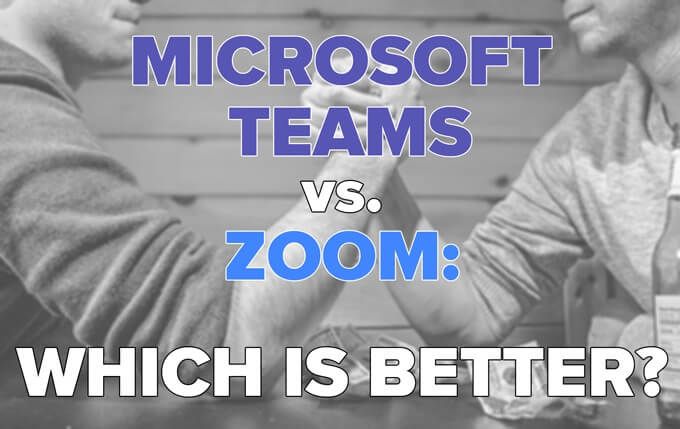
ใครคือผู้ใช้ของคุณ
ขั้นตอนแรกคือพิจารณาผู้ชมของคุณ หากเป้าหมายหลักของคุณคือการจัดประชุมทางธุรกิจระหว่างเพื่อนร่วมงานในองค์กรหรือ บริษัท ที่ใช้ผลิตภัณฑ์ของ Microsoft อยู่แล้วโดยเฉพาะ Office365 ตัวเลือกที่ชัดเจนสำหรับแฮงเอาท์วิดีโอคือ Microsoft Teams
คุณจะต้องใช้ Teams เป็นมากกว่าการประชุมทางวิดีโอด้วย เช่นเดียวกับ หย่อน Teams คือโซลูชันการทำงานร่วมกันและการสื่อสารแบบครบวงจรที่ผสานรวมกับแอป Office365 อื่น ๆ เช่น Outlook, OneDrive และ Sharepoint ได้อย่างราบรื่น
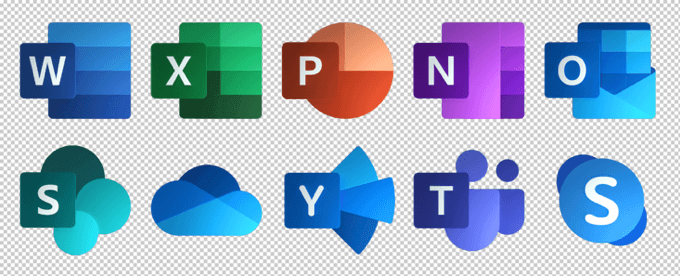
หาก อย่างไรก็ตามคุณใช้ Teams ในที่ทำงานและนายจ้างของคุณขมวดคิ้วเมื่อใช้ซอฟต์แวร์สำหรับงานเพื่อการใช้งานส่วนตัวคุณอาจต้องการใช้ Zoom สำหรับการประชุมกับเพื่อนและครอบครัว คุณ สามารถสร้างบัญชี Microsoft ส่วนตัวแยกต่างหากได้เสมอ แต่การสลับไปมาระหว่างโปรไฟล์ Microsoft อาจเป็นเรื่องยุ่งยากและน่าอึดอัด การใช้เครื่องมือการประชุมทางวิดีโออื่นสำหรับการใช้งานส่วนตัวช่วยแก้ปัญหานั้นได้
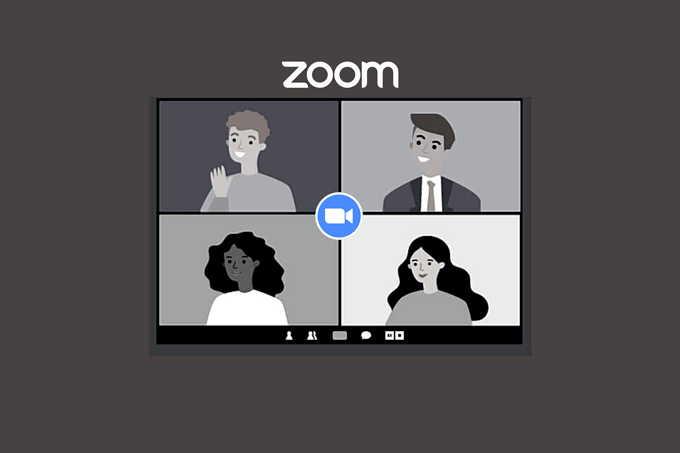
แม้ว่าคุณจะใช้ Teams ในที่ทำงานคุณก็ยังอาจต้องการใช้ Zoom สำหรับการประชุมกับบุคคลภายนอกองค์กรของคุณ ผู้คนชอบยึดติดกับสิ่งที่พวกเขารู้และผู้คนจำนวนมากมีประสบการณ์ในการใช้ Zoom มากกว่า Teams
หมายเหตุเกี่ยวกับความง่ายในการติดตั้ง: ทั้ง Teams และ Zoom ให้ผู้ใช้มีตัวเลือกในการเข้าร่วมผ่านเบราว์เซอร์แทนที่จะดาวน์โหลด ไคลเอนต์เดสก์ท็อป
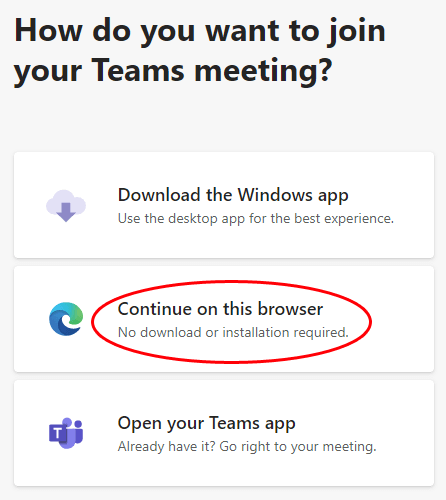
การซูมช่วยให้ผู้เข้าร่วมประชุมมีวิธีที่คล้ายกันในการเข้าร่วม
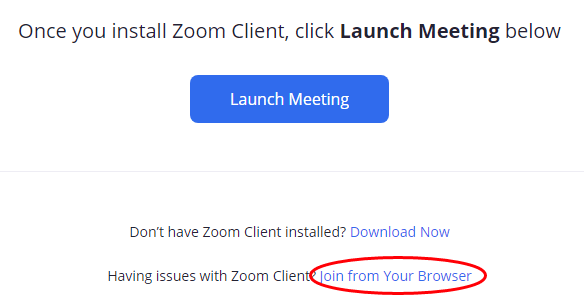
การเข้าร่วมผ่านเบราว์เซอร์เป็นวิธีที่ง่ายที่สุดในทั้งสองแอปแม้ว่าคุณสมบัติบางอย่างอาจไม่มีให้ใช้งาน
ราคาเท่าไหร่
ทั้ง Teams และ Zoom มีเวอร์ชันฟรีและเสียเงิน Microsoft เสนอระดับราคาที่แตกต่างกันสำหรับ Teams ซึ่งบางระดับมาพร้อมกับระดับการเข้าถึงแอป Office365 อื่น ๆ ที่แตกต่างกัน

Teams เวอร์ชันฟรีปัจจุบันอนุญาตให้มีผู้เข้าร่วมการประชุมได้สูงสุด 300 คนและ ระยะเวลาการประชุมสูงสุด 60 นาที
เวอร์ชันฟรีของ Zoom อนุญาตให้มีผู้เข้าร่วมได้ถึง 100 คนและการประชุมอาจใช้เวลานานถึง 40 นาที
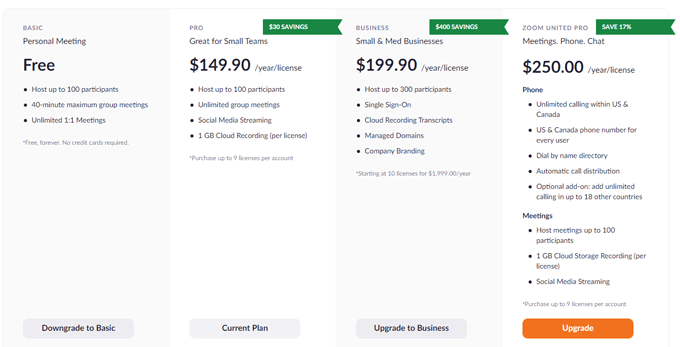
แผนการชำระเงินที่ถูกที่สุดของ Teams คือ $ 5 / เดือนและมาพร้อมกับแอปพลิเคชัน Office365 อื่น ๆ ในขณะที่แผนการซูมที่จ่ายถูกที่สุดจะทำให้คุณเสียค่าใช้จ่ายมากกว่าสองเท่า
ฟีเจอร์เปรียบเทียบกันอย่างไร
การโทรวิดีโอใน Teams และ Zoom โดยคาดเดาได้มีคุณลักษณะหลายอย่างที่เหมือนกัน ไม่ว่าคุณจะใช้แอปใดคุณลักษณะต่อไปนี้จะรวมอยู่ด้วย:
การเปรียบเทียบระหว่าง Microsoft Teams และ Zoom ไม่ใช่แอปเปิ้ลกับแอปเปิ้ลอย่างแน่นอน Teams เป็นเครื่องมือเพิ่มประสิทธิภาพแบบองค์รวมและรวมเข้ากับแอปพลิเคชัน Office365 อื่น ๆ อีกมากมาย
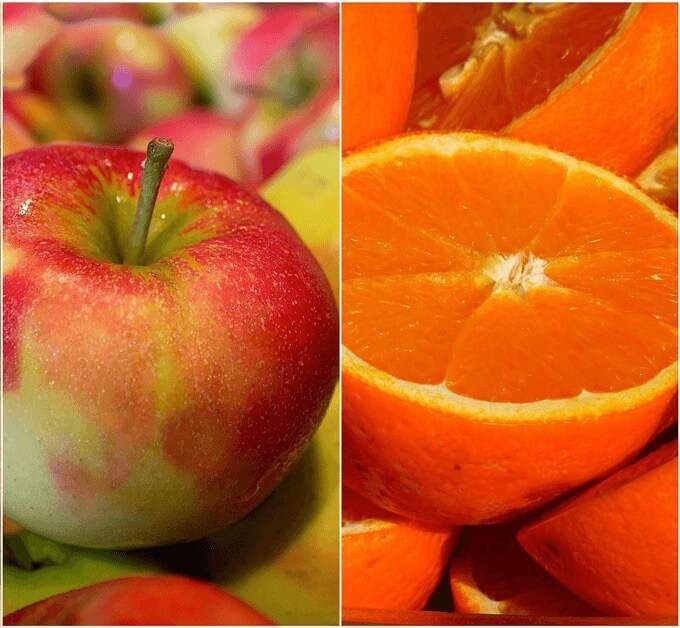
ไคลเอ็นต์เดสก์ท็อปของ Zoom สำหรับการประชุมทางวิดีโอไม่มีคุณลักษณะเช่นเดียวกับ Teams แต่ Zoom มีแอปแยกต่างหากที่เรียกว่า Zoom Chat ซึ่งเลียนแบบคุณลักษณะบางอย่างที่พบใน Teams ด้วย Zoom Chat คุณจะสามารถเข้าถึงทรัพยากรต่างๆเช่นช่องกลุ่มตัวบ่งชี้สถานะ / การแสดงตนการแจ้งเตือนที่ปรับแต่งได้และความสามารถในการค้นหา
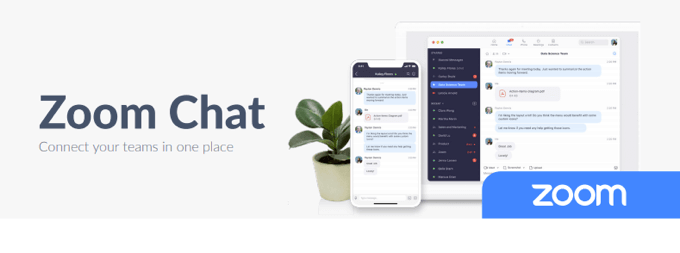
อย่างไรก็ตามขอเตือนว่าคำเชิญเข้าร่วมการประชุม Zoom ไม่ได้แนะนำให้ผู้ใช้ดาวน์โหลดแอป Zoom Chat ดังนั้นผู้ใช้จำนวนมากจึงไม่น่าจะรู้ด้วยซ้ำว่ามีอยู่
ความปลอดภัย
หลังจากเกิดปัญหาด้านความปลอดภัยที่สำคัญบางประการในไตรมาสแรกและไตรมาสที่สองของปี 2020 (จำ Zoombombing ได้ไหม) Zoom ได้ทำการเปลี่ยนแปลงมาตรการรักษาความปลอดภัย สำหรับการประชุมที่ปลอดภัยที่สุดใน Zoom คุณควรเปิดใช้งานห้องรอและรหัสต่อการประชุม
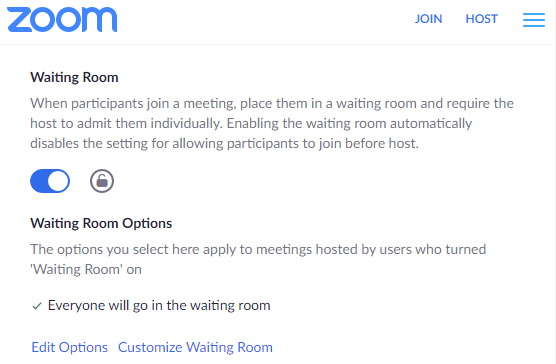
เกี่ยวกับการรักษาความปลอดภัยใน Teams, Microsoft กล่าวว่า “ Teams บังคับใช้การตรวจสอบสิทธิ์แบบสองปัจจัยทั้งทั้งทีมและทั้งองค์กรการลงชื่อเพียงครั้งเดียวผ่าน Active Directory และการเข้ารหัส ของข้อมูลระหว่างการขนส่งและที่เหลือ”
ไม่ว่าในกรณีใด Microsoft และ Zoom ได้ใช้มาตรการเพื่อปรับปรุงความปลอดภัยของการประชุมบนแพลตฟอร์มของตนและคุณสามารถไว้วางใจแอปทั้งสองได้
ส่วนติดต่อผู้ใช้
ผู้ใช้ใหม่อาจพบว่า Teams มีความซับซ้อนในการใช้งานมากกว่า Zoom เนื่องจากเป็นส่วนหนึ่งของเครื่องมือเพิ่มประสิทธิภาพการทำงานร่วมกันและการสื่อสารที่ใหญ่กว่าของ Microsoft มีช่วงการเรียนรู้เริ่มต้นเนื่องจาก Teams ผสานรวมกับแอป Office อื่น ๆ ได้หลายวิธี
กล่าวได้ว่าการบูรณาการใช้งานง่ายและมีประโยชน์มากกว่าการเรียนรู้ที่จำเป็น ยิ่งไปกว่านั้นการควบคุมการประชุมทางวิดีโอของ Teams นั้นตรงไปตรงมา

การควบคุมการประชุมทางวิดีโอแบบซูมนั้นเรียบง่ายและใช้งานง่ายในทำนองเดียวกัน

เป็นการสลับกันระหว่าง Zoom และ Microsoft Teams เพื่อความสะดวกในการใช้งานและ UX
ดูดี
Zoom มีคุณลักษณะยอดนิยมที่ Microsoft ไม่มีทีมที่เรียกว่า ปรับแต่งรูปลักษณ์ของฉันทำงานโดยการปรับสีผิวและริ้วรอยในช่วงเย็นและขจัดรอยคล้ำจากใต้ดวงตาของคุณ
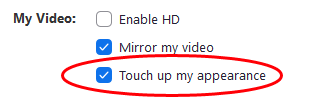
คุณสามารถพบคุณลักษณะนี้ได้ใน วิดีโอใน การตั้งค่าในแอป Zoom
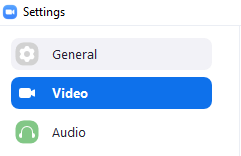
คุณจะไม่พบฟีเจอร์นี้ใน Teams ดังนั้นหากสิ่งสำคัญสำหรับคุณให้ใช้การซูม
แชท
หากคุณใช้ Zoom บนเดสก์ท็อปหรือเว็บไคลเอ็นต์การแชทแบบซูมสามารถ หลงทางในการสับเปลี่ยน แผงแชทมักซ่อนอยู่หลังหน้าต่างอื่น ๆ ที่เปิดอยู่และการควบคุมการจัดรูปแบบจะขาดการสังเกต
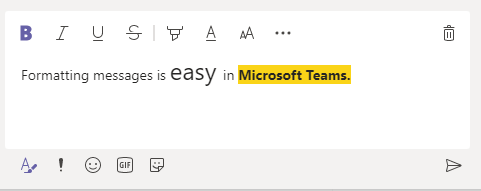
การแชทของทีมจะมีตัวเลือกการจัดรูปแบบข้อความมาตรฐานพร้อมด้วยอีโมจิสติกเกอร์และ GIF
เสียงทางโทรศัพท์
ทุกคนสามารถเข้าร่วมการประชุม Teams หรือ Zoom ทางโทรศัพท์ ทั้งสองแอปสามารถให้หมายเลขโทรเข้าได้และ Teams ยังสามารถโทรออกได้ เมื่อคุณเข้าร่วมการประชุม Teams คุณสามารถเลือกให้ Teams โทรเข้าโทรศัพท์ของคุณเพื่อเชื่อมต่อคุณกับเสียงของการประชุมได้
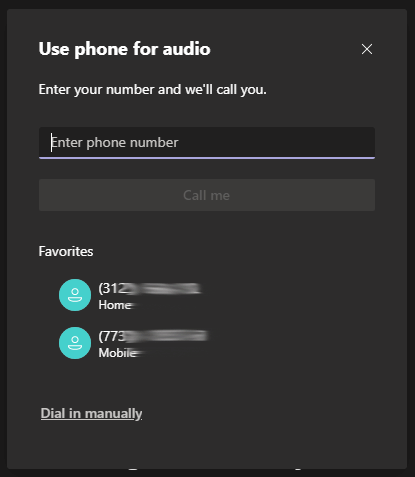
เมื่ออยู่ในการประชุมผู้จัดการประชุมสามารถให้ Teams โทรหา หมายเลขโทรศัพท์โดยตรง
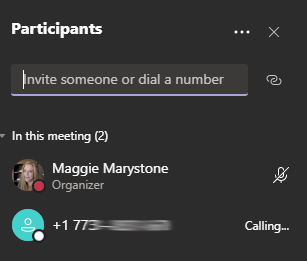
คุณลักษณะการโทรออกนี้มีประโยชน์อย่างยิ่งกับผู้ที่ไม่ได้ใช้เทคนิค (ฉันกำลังมองหาคุณพ่อ)
Breakout Rooms
จนกระทั่งเมื่อไม่นานมานี้หากคุณต้องการห้องฝ่าวงล้อม Zoom เป็นผู้ชนะที่ชัดเจน ทีมไม่ได้เสนอห้องพักสำหรับการฝ่าวงล้อมจนถึงเดือนธันวาคม 2020 และพวกเขายังคงตามมาถึงการจัดการห้องแยกย่อย
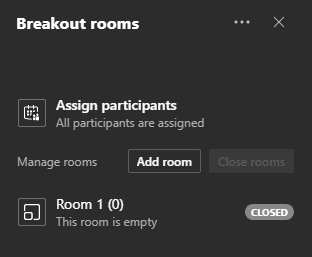
ในทางตรงกันข้าม Zoom ช่วยให้คุณกำหนดให้ผู้เข้าร่วมประชุมแยกห้องก่อนการประชุม เริ่มและปิดห้องโดยอัตโนมัติหลังจากระยะเวลาที่กำหนดไว้ล่วงหน้า นอกจากนี้โฮสต์ Zoom และโฮสต์ร่วมยังสามารถเข้าและออกจากห้องฝ่าวงล้อมได้ตามต้องการ
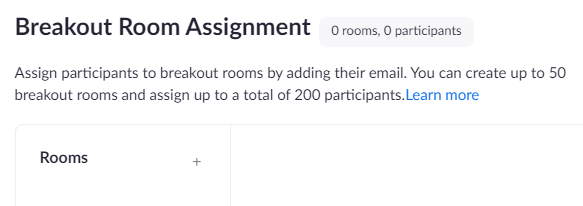
Teams breakout room ไม่มีคุณลักษณะเหล่านี้ แต่เรามีแนวโน้มที่จะเห็นพวกเขาอยู่ระหว่างทาง
คำแนะนำ: พิจารณาทั้ง Microsoft Teams และ Zoom
อย่างที่คุณเห็น Microsoft Teams และ Zoom มีประโยชน์ในสถานการณ์ต่างๆ โดยทั่วไปหากคุณอยู่ในจักรวาลของ Microsoft แล้วให้ยึดติดกับ Teams หากคุณกังวลมากที่สุดเกี่ยวกับการใช้งานง่ายหรือการควบคุมห้องแยกส่วนให้ไปที่ Zoom ท้ายที่สุดหากทั้งสองแอปไม่สนใจคุณอาจถึงเวลา 5!